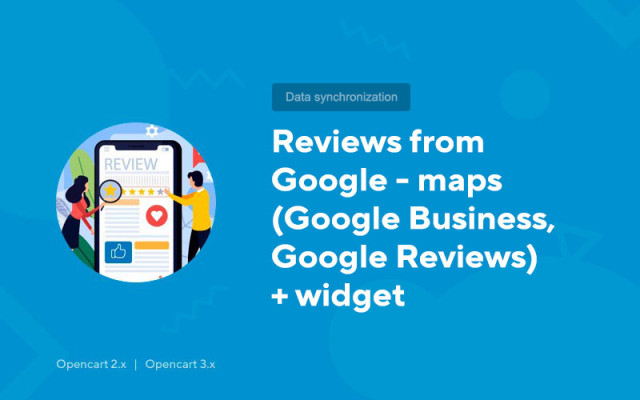Google'dan Yorumlar - haritalar (Google Business, Google Yorumlar) + pencere öğesi
Price in reward points: 15
Google incelemelerini çevrimiçi mağazanıza entegre etmek için kapsamlı bir modül. Bu sayede alıcıların sitenize olan güvenini kat kat artırabileceksiniz!
Eklenti nasıl çalışır?
- Yetkilendirme, OAuth 2 kullanılarak devam ediyor;
- Ardından, site veritabanında saklanan şirket incelemeleri istenir;
- Sayfadaki veritabanından veya şemalar aracılığıyla modül tarafından başka bir yerden basit bir bilgi çıktısı (bu aynı incelemeler).
İncelemeleri ayrıştırmak için Google Cloud Platform'da uygun ayarlar bulunmalıdır (bunun nasıl yapılacağı aşağıda açıklanmıştır)
Ayarlara ek olarak, google hesabınız için işletme api'sini etkinleştirmek için bir istek göndermeniz ve onaylanması için birkaç gün beklemeniz gerekecektir.
Modül, kendiniz yapılandırabileceğiniz ayrıntılı talimatlar içerir.
Yetenekler
- İncelemelerin ayrı bir sayfada görüntülenmesi;
- İncelemeleri, opencart düzenlerinde bir konumda normal bir modül olarak görüntüleme;
- Modül için çıktı modları - sayfa için "liste", "ızgara", "kaydırıcı" - "liste";
- Kaynak seçimi - Google Api veya mağazanızın ürün incelemeleri;
- Düğme veya cron işi aracılığıyla güncelleme;
- Opsiyon olarak asenkron yükleme için "Daha fazlasını göster" butonu;
- İncelemeleri filtreleme: derecelendirmeye göre, yoruma göre;
- Avatar boyutu ayarı;
- Para çekme limiti belirlemek;
- İnceleme metnini kesme imkanı;
- İncelemeler sayfasındaki "İnceleme ekle" düğmesi için bir Google haritasına bağlantı belirtme yeteneği - bir seçenek olarak;
- İncelemeler sayfasındaki bilgi bloğu - bir seçenek olarak;
- Artık modül birkaç şirketi desteklemektedir, yani aynı anda birkaç sayfadan geri bildirim almak;
- Şirketin incelemeye verdiği yanıtın sonucu;
- İnceleme listesinde şirket adının görüntülenmesi;
- İncelemeler sayfasında veya modülde Google Derecelendirmesini engelleyin;
- Sitenin alt kısmında kayan Google Sıralaması widget'ı.
Google API'sinin bağlanması birkaç tıklamayla gerçekleşir:
- "Google - Benim İşletmem"de bir hesaba erişiminiz veya bu hesaba yetki verilmiş erişiminiz olmalıdır;
- Ardından Google Cloud Platform'da bir proje oluşturun;
- Özel bir form aracılığıyla Google Benim İşletmem API'sini etkinleştirmek için erişim talep edin;
- Proje için Google Benim İşletmem API'sini etkinleştirin;
- Uygulama için yetkilendirme ayarlarını gözden geçirin;
- Her şey hazır. Client ID, Client secret ve Project ID modülünün alanlarını doldurun. Artık incelemeler alabilir ve bunları site veritabanına yazabilirsiniz. "İnceleme Al" düğmesini tıklayın.
Bağlantılar ve ekran görüntüleri içeren ayrıntılı talimatlar, yönetici panelindeki modülün kendisindedir.
2 tür kurulum vardır: Modül dosyası ocmod.zip ile biten bir arşiv ise "Uzantıların yüklenmesi" veya dosyalarla basit bir arşiv ise "FTP (dosya yöneticisi) aracılığıyla" .
Ocmod'u Kurmak
- 1 Modül dosyasını indirin . Ücretli eklentiler, yalnızca ödeme yapıldıktan sonra hesabınıza indirilebilir.
- 2 Sitenizin yönetici panelinde "Uzantılar" -> "Uzantıları yükle" veya "Modüller" -> "Değiştiricileri yükle" seçeneğine gidin ve "Yükle" düğmesini tıklayın;
- 3 İndirilen dosyayı seçin ve "Devam Et" i tıklayın, - "Başarıyla yüklendi" yazısını bekleyin;
- 4 Sonra "Eklenti Yöneticisi" ne veya "Değiştiriciler"e gidin ve "Güncelle" düğmesine (mavi, sağ üst köşede) tıklayın. Ayrıca modül için yönetici hakları verin (aşağıda bunun nasıl yapılacağı yazılmıştır).
FTP aracılığıyla kurulum
- 1 Modül dosyasını indirin . Ücretli eklentiler, yalnızca ödeme yapıldıktan sonra hesabınıza indirilebilir;
- 2 Dosya yöneticisi aracılığıyla sitenin kök dizinine dosya yükleyin . Kural olarak, arşiv PHP'nin farklı sürümleri ve OC sürümleri için dosyalar içerir (seçeneğinizi doğru seçmeniz gerekir);
- 3 Sonra "Eklenti Yöneticisi" ne veya "Değiştiriciler"e gidin ve "Güncelle" düğmesine (mavi, sağ üst köşede) tıklayın. Ayrıca modül için yönetici hakları verin (aşağıda bunun nasıl yapılacağı yazılmıştır).
Herhangi bir modülü kurduktan sonra, "Sistem" -> "Kullanıcı grupları" -> "Yönetici" bölümüne gidin, tüm onay kutularının işaretini kaldırın ve görüntüleme ve değiştirme alanlarındaki "Tümünü seç" düğmesine tıklayarak bunları geri koyun.
Tags: Opencart 2.0, Opencart 2.1, Opencart 2.2, Opencart 2.3, Opencart 3.0, OcStore 2.3, OcStore 3.0